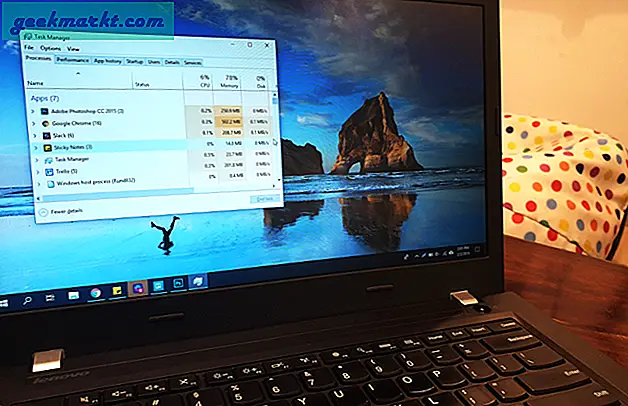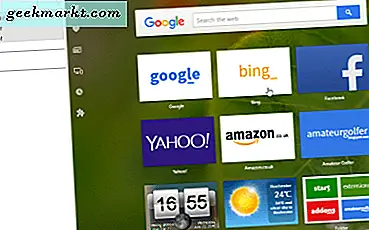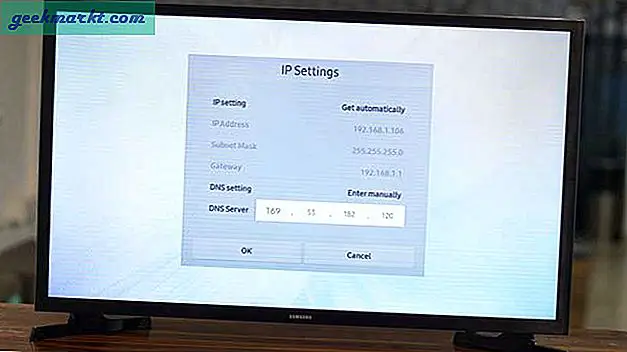Het hebben van een cool opstartgeluid voelt natuurlijker aan. Maar Chrome OS heeft standaard geen opstartgeluid. Gelukkig is er een optie om ze op uw Chromebook in te schakelen. Hier is hoe u dat kunt doen.
Schakel de opstartbel in via Instellingen
We hebben een optie om de opstartbel voor Chromebooks in de instelling zelf in te schakelen. Om het opstartgeluid in te schakelen, klikt u op de klok in de rechterbenedenhoek en klikt u op het pictogram Instellingen.

Klik nu op Geavanceerd in de linkerzijbalk en scrol omlaag naar de onderkant van de instellingenpagina en selecteer de optie genaamd "Toegankelijkheidsfuncties beheren"

Blader nu weer helemaal naar beneden om een optie genaamd "Speel geluid bij opstarten" te vinden en activeer deze. Dat is alles, nu kunt u uw Chromebook opnieuw opstarten om het opstartgeluid te horen.

Het is slechts een piepgeluid en als u niet tevreden bent met de native gong die u krijgt, kunt u de alternatieven bekijken
Opstartgeluid met extensie
Om verschillende geluidsopties te krijgen, opent u de Chrome-webwinkel, zoekt u naar 'opstartgeluid voor Chromebooks' en selecteert u de extensie in BrowserNative. Als alternatief kunt u ook op deze link klikken. Klik nu op de knop "Toevoegen aan Chrome" en klik op de knop "Extensie toevoegen" in de pop-up die verscheen om de extensie in Chrome te installeren.

Eenmaal geïnstalleerd, wordt u doorgestuurd naar een venster waarin u bedankt wordt, en het opstartgeluid is standaard Ubuntu-opstartgeluid. Maar u kunt dat wijzigen door naar Instellingen voor opstartgeluidsextensie te gaan. Om extensie-instellingen te openen, klikt u op het extensiepictogram in de rechterbovenhoek.

Klik nu op het menu met drie stippen naast de geluidsextensie Opstarten. Selecteer nu "opties" in het menu verschenen.

Nu kunt u het opstartgeluid selecteren tussen 6 verschillende geluiden, zoals Ubuntu, WindowsXP, Windows 3.1, macOS, Windows 98, Windows Me. Als u eerder Windows- of Mac-gebruiker bent, kunt u die opties selecteren voor nostalgie. Hoe dan ook, je kunt hier naar de geluiden luisteren door op de afspeelknop te klikken nadat je het geluid hebt geselecteerd.

Eenmaal geselecteerd, klikt u op Opslaan en start u uw apparaat opnieuw op. Het enige voorbehoud is dat u het belgeluid krijgt wanneer u zich aanmeldt bij het systeem in plaats van op het vergrendelingsscherm. Hoe dan ook, het geluid voelt natuurlijk aan en niet van de plek.
Lees ook:Browsers van derden op Chromebook installeren